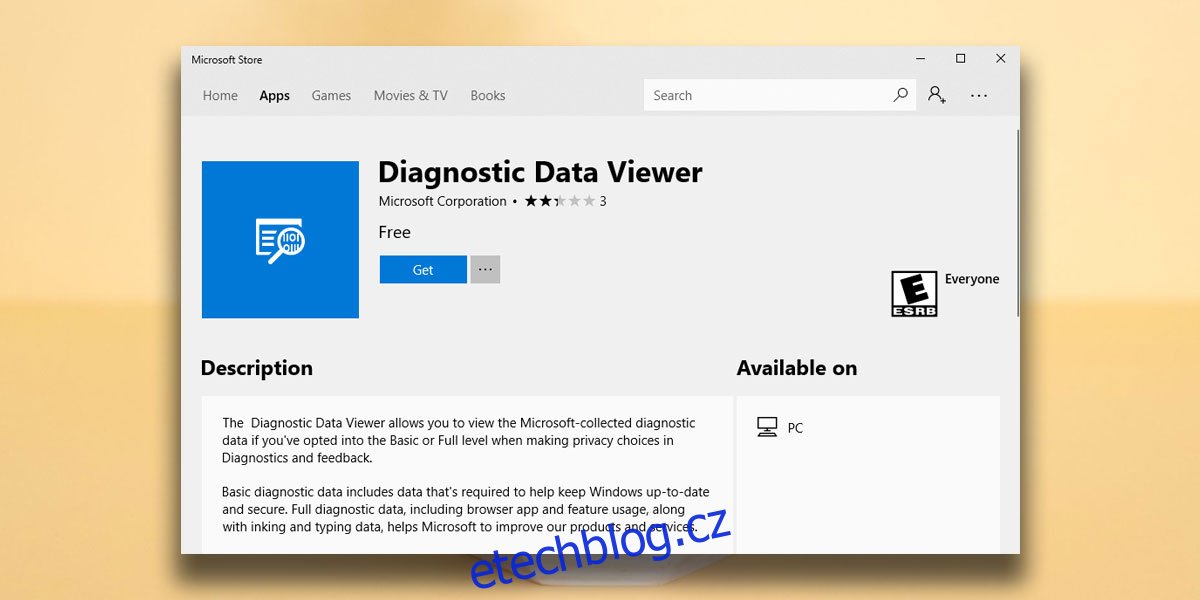Windows 10 shromažďuje diagnostická data od svých uživatelů. Ve svých začátcích společnost Microsoft přihlásila své uživatele k této funkci sběru dat. Pokud by uživatel narazil na nastavení, teprve potom by si uvědomil, že se jeho data shromažďují. Data nelze osobně identifikovat, nicméně společnost Microsoft se předem nezabývala jejich shromažďováním. To přirozeně přimělo uživatele k deaktivaci shromažďování dat ze strachu o své soukromí. Windows 10 se nyní při aktualizaci nebo instalaci operačního systému zeptá, zda jej chcete zakázat. Pro ty, které umožňují shromažďování informací, přidává společnost Microsoft novou funkci, která umožňuje zobrazit diagnostické informace shromážděné systémem Windows 10.
Zobrazit diagnostické informace
Tato nová funkce funguje prostřednictvím aplikace s názvem Prohlížeč diagnostických dat. Aplikaci si můžete stáhnout a nainstalovat z obchodu Microsoft Store již nyní, nebude však fungovat, pokud nepoužíváte Windows 10 Insider Build 17083. Tato funkce, pokud je povolena, může spotřebovat až 1 GB místa na disku.
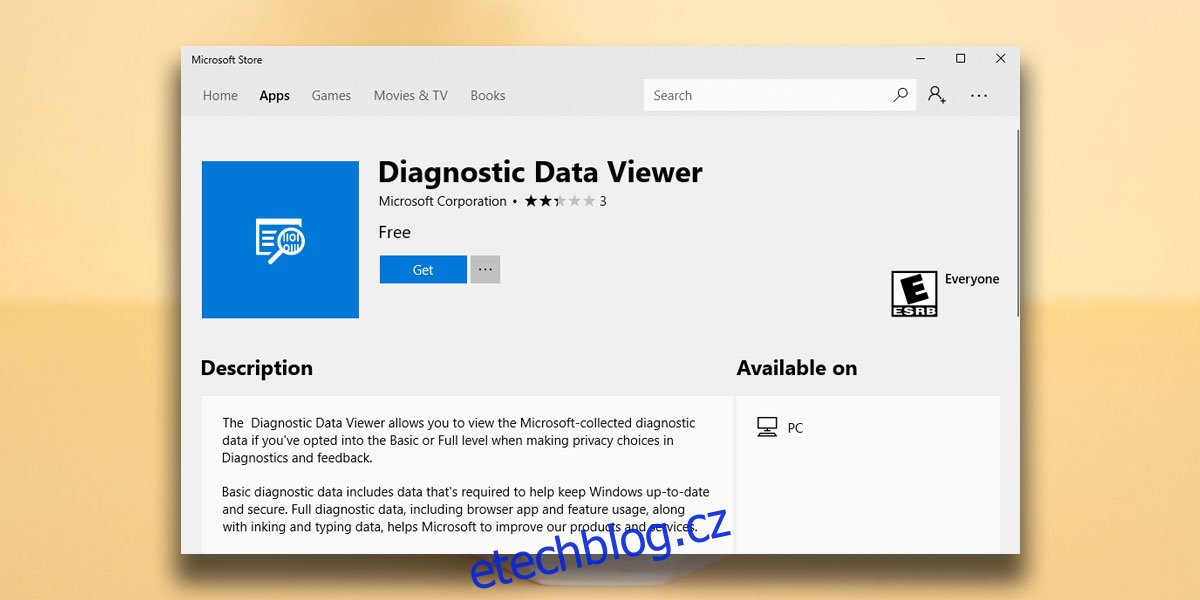
Pokud však používáte Windows 10 Insider Build 17083, můžete si aplikaci nainstalovat z výše uvedeného odkazu. Případně otevřete aplikaci Nastavení a přejděte na Soukromí>Diagnostika a zpětná vazba. Přejděte dolů a klikněte na tlačítko ‚Prohlížeč diagnostických dat‘. Otevře se stránka Microsoft Store pro aplikaci Prohlížeč diagnostických dat. Pokud již máte aplikaci nainstalovanou, spustí se. Aplikaci můžete také spustit ze seznamu aplikací v nabídce Start.
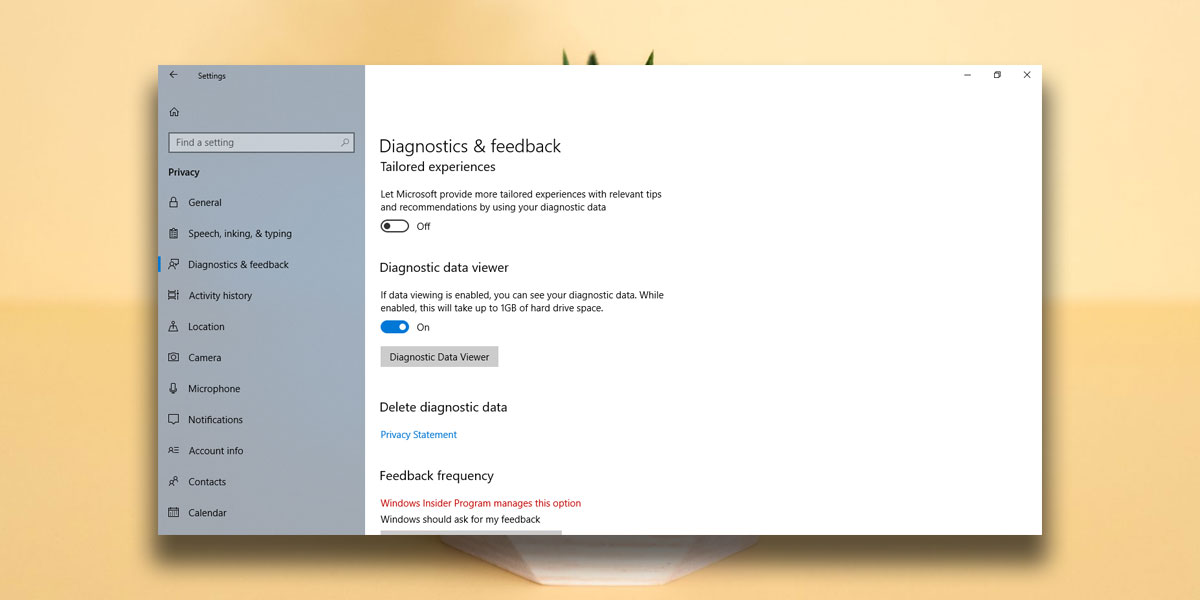
Aplikace Prohlížeč diagnostických dat
Aplikace Prohlížeč diagnostických dat vám poskytuje podrobný pohled na shromážděné informace, můžete si však nechat zobrazit základní informace povolením přepínače „Zobrazit pouze základní diagnostiku“ v nabídce aplikace.
Podrobné informace lze třídit podle kategorií, tj. Historie procházení, Připojení a konfigurace zařízení, Rukopis, Psaní a Rychlost vyjadřování a Výkon produktů a služeb. Kategorie vám poskytují představu o tom, jaký typ informací Windows 10 shromažďuje.
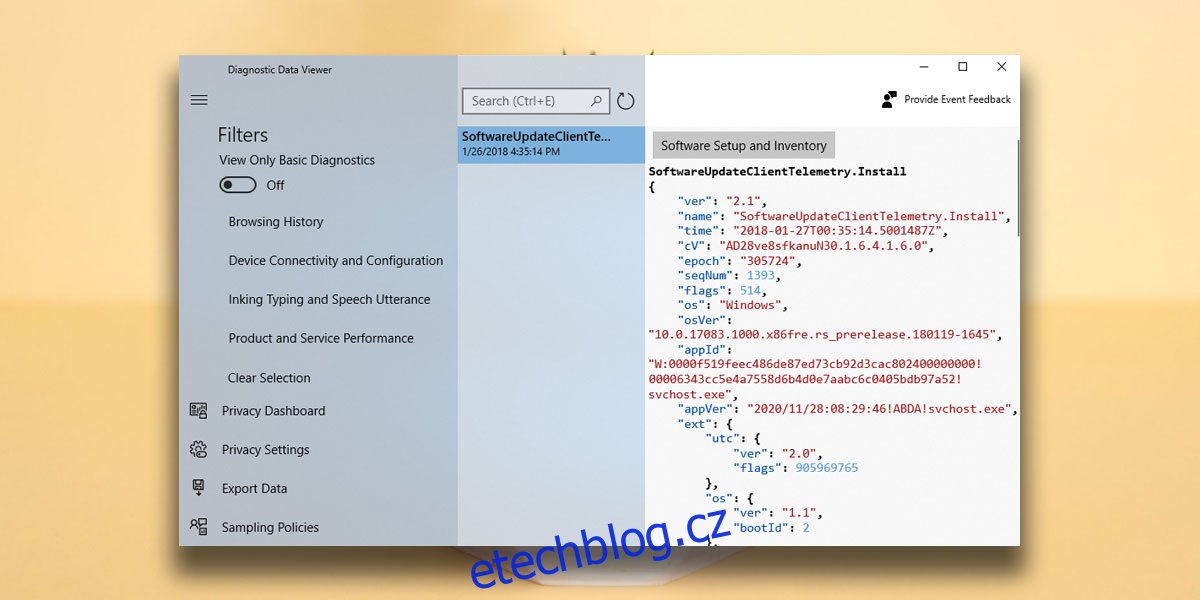
Můžete exportovat data a zjistit, jaké zásady vzorkování společnost Microsoft používá při shromažďování dat. Pokud budete mít někdy chuť změnit, kolik dat smí systém Windows 10 shromažďovat, můžete v této aplikaci kliknout na tlačítko Nastavení soukromí a přejít na panel nastavení v aplikaci Nastavení. Data můžete také kdykoli vymazat, i když tím odstraníte pouze jejich místní kopii. Pokud systém Windows 10 již informace společnosti Microsoft odeslal, nebudou smazány z databáze společnosti.
Měli bychom zmínit, že data, která Windows 10 shromažďuje, nelze zpětně vysledovat ke konkrétnímu uživateli. Data, např. data rukopisu a psaní, se používají ke zlepšení funkce rukopisu ve Windows 10. Další systémová data pomáhají Microsoftu generovat užitečné informace, jako je seznam kompatibility aplikací pro Windows 10. Není to všechno zlé.